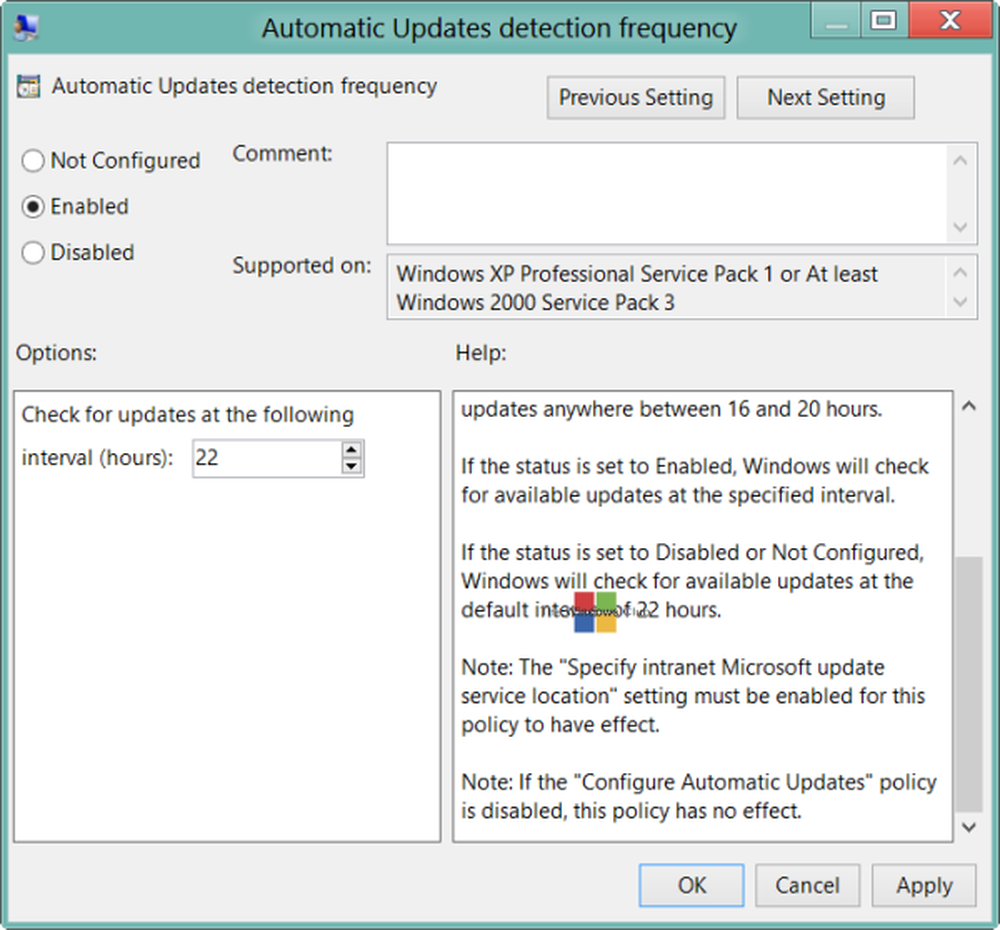Asigurați-vă că aplicația Windows 10 Calendar afișează informații meteo zilnice pentru dvs.
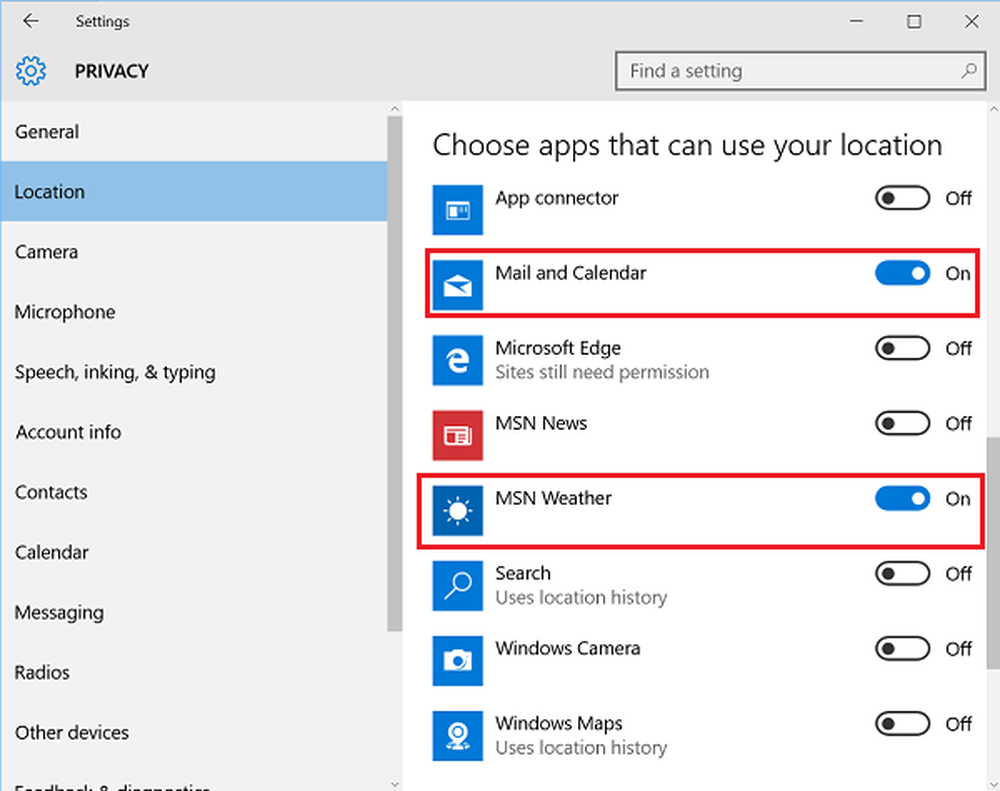
Windows 10 aduce cu el o versiune nouă și îmbunătățită a aplicației Calendar. Partea bună este atunci când vă configurați conturile pentru aplicația de e-mail, informațiile sunt distribuite în mod automat către Aplicația Calendar, astfel încât toate conturile dvs. sunt deja conectate și sunteți bine să mergeți.
Aplicația este deja fixată în meniul Start. Pur și simplu apăsați butonul Windows din colțul din stânga jos al ecranului pentru a deschide meniul Start și căutați aplicația Calendar. Odată ajuns acolo, puteți seta aplicația să afișeze pentru dvs. o prognoză meteo de cinci zile a locației la alegere. Deci, iată cum să setați aplicația Windows 10 Calendar pentru a afișa informații meteo zilnice în Windows 10.

Afișați prognozele meteo zilnice în aplicația Windows 10 Calendar
În câmpul gol alăturat meniului Start din Windows 10, introduceți setările de locație pentru a accesa setările din interiorul aplicației.

După ce ați terminat, în setările de locație, derulați cursorul mouse-ului până când găsiți zona numită "Alegeți aplicații care pot utiliza locația dvs.". Când vedeți această opțiune, activați comutarea locației pentru Mail și Calendar și MSN Meteo sau Meteo, așa cum se arată în imaginea de mai jos.
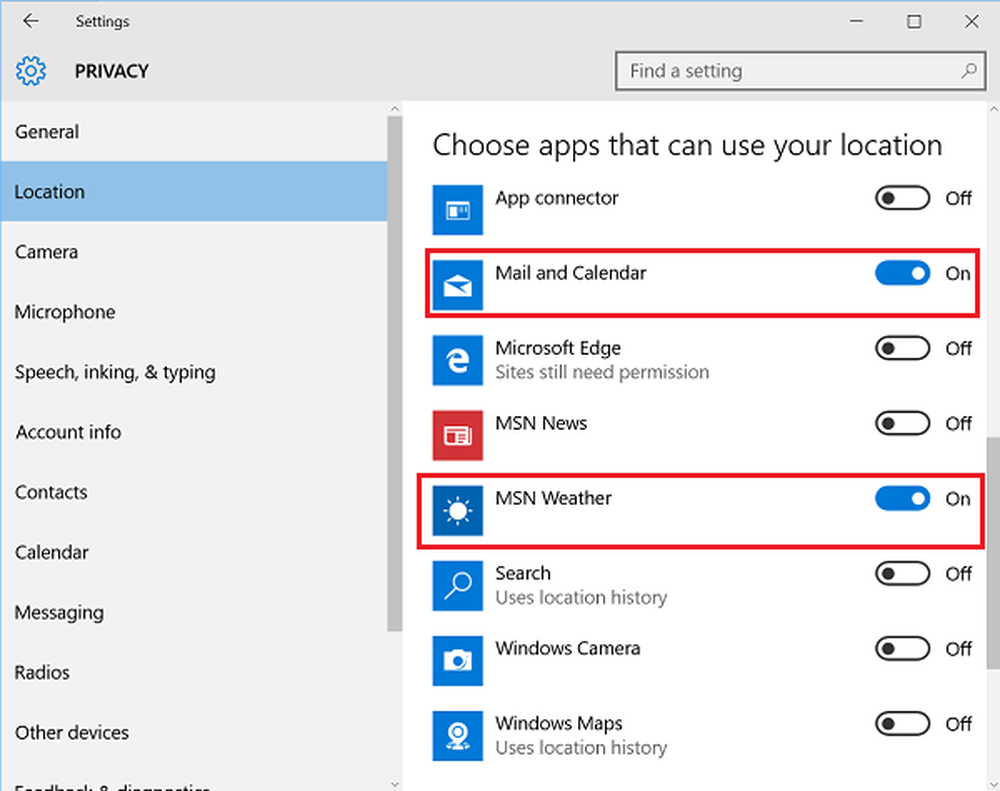
Modificările nu vor avea efect imediat, deoarece procesul necesită o repornire. Deci, efectuați o repornire. De ce este esențial acest lucru? Întrucât, în anumite cazuri, sa constatat că, în ciuda activării comutării pentru aplicațiile Mail și calendar și Aplicație meteo, aplicația a refuzat să afișeze prognoza meteo pentru care a fost programată.
Reporniți computerul și acesta ar trebui să funcționeze.
Sala de adaptare a acestor modificări indică faptul că Microsoft lucrează activ la feedbackul oferit de clienți pentru a face Windows 10 un produs mai autentic pentru utilizatorii săi.